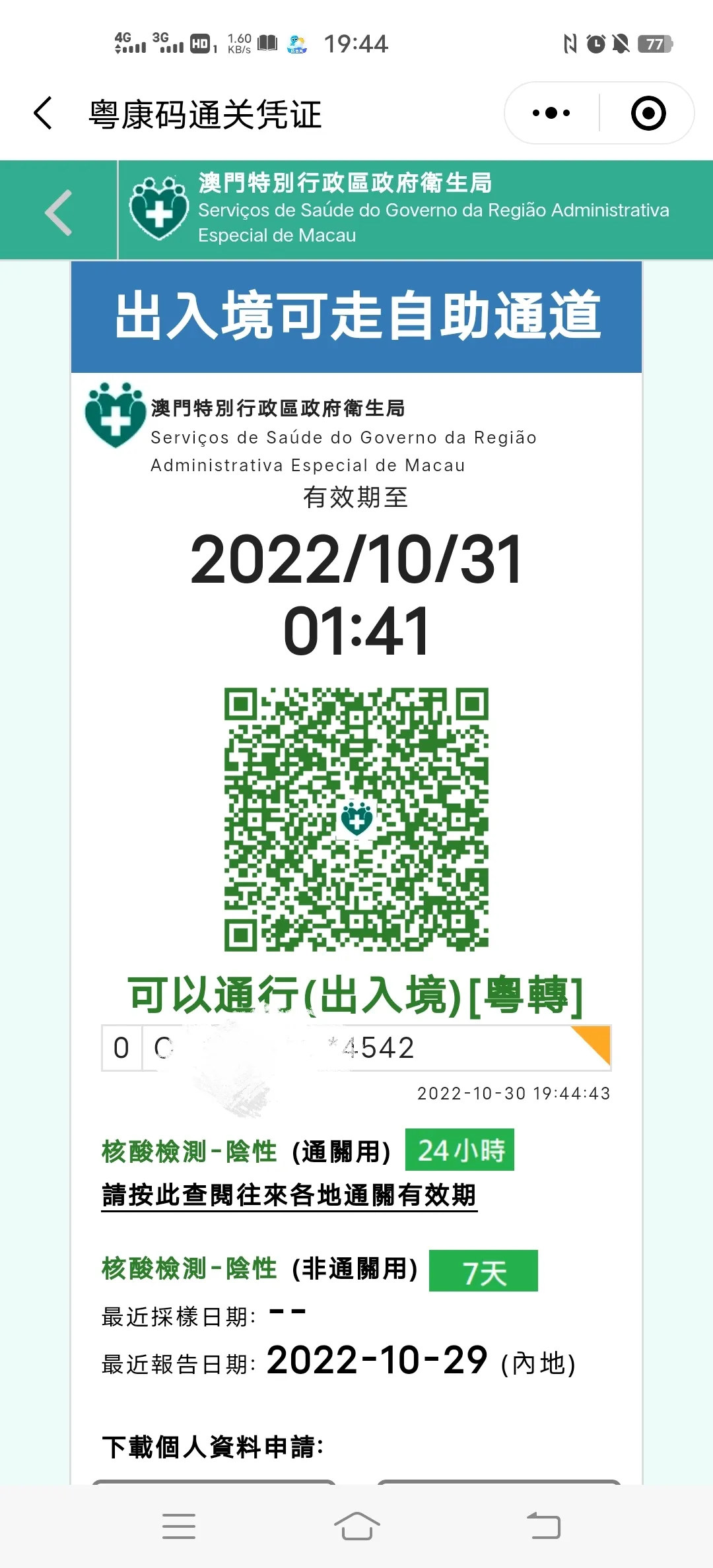如何安装和卸载电脑软件,在现代社会,电脑软件无处不在。无论是工作还是娱乐,电脑软件都扮演着重要的角色。然而,对于一些不太懂电脑的人来说,安装和卸载电脑软件可能会是一个困扰。本文将详细介绍如何安装和卸载电脑软件,帮助读者轻松解决这个问题。
如何安装和卸载电脑软件
一、安装电脑软件
安装电脑软件是使用电脑的基本操作之一。下面将介绍一般情况下的安装步骤。
1、从官方网站或可信的软件下载网站下载安装程序。通常,官方网站提供的安装程序是最可靠的。在下载之前,可以参考软件的评价和评论,确保软件的可靠性。
2、双击安装程序,开始安装。在某些情况下,可能需要以管理员身份运行安装程序。如果你不确定,可以右键点击安装程序,选择以管理员身份运行。
3、阅读并同意许可协议。在安装过程中,会弹出一个许可协议的窗口。请仔细阅读协议内容,并选择是否同意。如果你不同意许可协议,就不能继续安装。
4、选择安装位置。有些软件允许你选择安装位置,但也有一些软件会默认安装在系统盘。如果你想修改安装位置,可以点击浏览按钮进行选择。
5、等待安装完成。安装过程可能需要一些时间,具体时间取决于软件的大小和你的电脑性能。
6、完成安装。安装完成后,通常会弹出一个安装成功的提示窗口。你现在可以启动软件并开始使用了。
二、卸载电脑软件
当你不再需要一个软件时,你可以将其从电脑上卸载。下面是一般情况下的卸载步骤。
7、打开控制面板。你可以通过点击开始菜单,然后选择控制面板来打开控制面板。
8、选择程序和功能。在控制面板中,你可以看到一个程序和功能的选项。点击进入。
9、找到需要卸载的软件。在程序和功能页面,你会看到一个软件列表,显示了在你的电脑上安装的软件。找到你想要卸载的软件,并点击它。
10、点击卸载。在被选中的软件下方,会出现一个卸载按钮。点击它,开始卸载。
11、等待卸载完成。卸载过程可能需要一些时间,具体时间取决于软件的大小和你的电脑性能。
12、完成卸载。卸载完成后,通常会弹出一个卸载成功的提示窗口。你现在可以关闭控制面板。
如何安装和卸载电脑软件,通过以上步骤,你可以轻松地安装和卸载电脑软件。希望本文对你有所帮助!